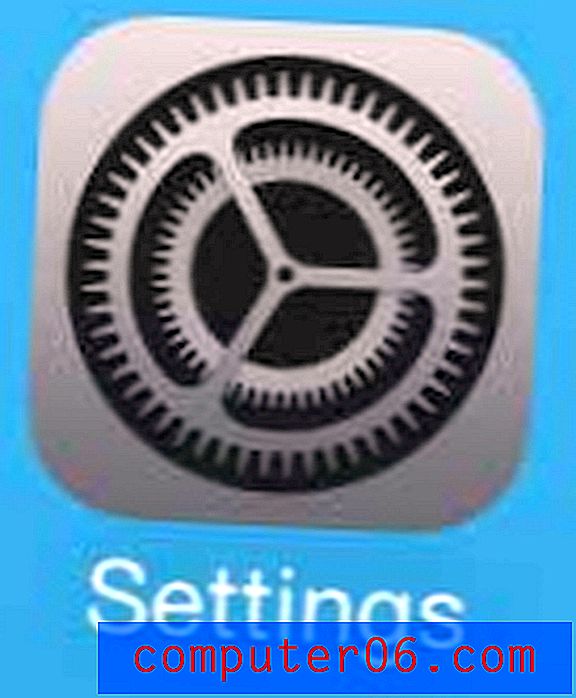Apple iPhone SE - Cómo eliminar una cuenta de correo electrónico
Si tiene varias cuentas de correo electrónico, es bastante común querer ponerlas todas en su iPhone. Esto proporciona acceso constante a las bandejas de entrada de esas cuentas, lo que puede ayudar a garantizar que nunca se pierda un correo electrónico importante.
Pero una de sus cuentas puede recibir mucho spam, o puede ser una cuenta que use exclusivamente para suscribirse a boletines. Si ese es el caso, entonces la afluencia constante de correos electrónicos que llegan a esa cuenta podría no valer las notificaciones, el ícono de la aplicación de insignia persistente y el espacio de almacenamiento consumido que puede venir junto con una cuenta de correo electrónico cuando lo coloca en su iPhone. Afortunadamente, puede seguir los pasos de este tutorial para eliminar una cuenta de correo electrónico de su iPhone SE.
Cómo eliminar una cuenta de correo electrónico - Apple iPhone SE
Los pasos de este artículo se realizaron en un iPhone SE, en iOS 10.3.2. Estos pasos también funcionarán en otros modelos de iPhone que usan iOS 10. Tenga en cuenta que al eliminar una cuenta de correo electrónico de esta manera, también se eliminarán de su dispositivo la Bandeja de entrada y los mensajes asociados. Sin embargo, esto no eliminará la cuenta de correo electrónico de ningún otro dispositivo, ni cancelará su cuenta de correo electrónico. Si desea cancelar su cuenta de correo electrónico, debe hacerlo con el proveedor de correo electrónico.
Paso 1: abre la aplicación Configuración .

Paso 2: desplácese hacia abajo y seleccione la opción Correo .
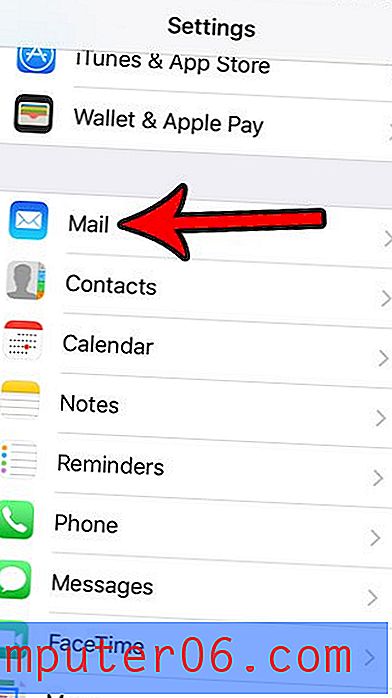
Paso 3: toca el botón Cuentas en la parte superior de la pantalla.
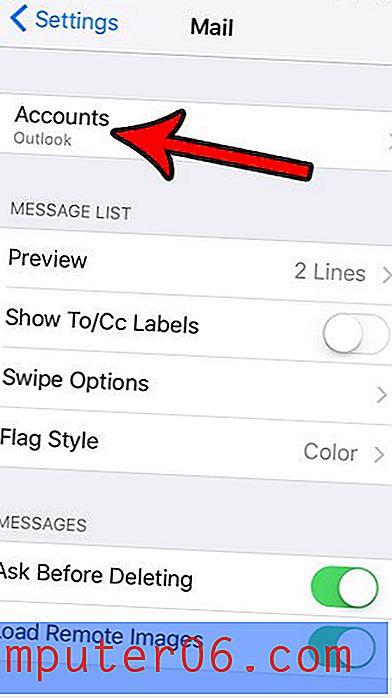
Paso 4: Seleccione la cuenta de correo electrónico que desea eliminar.
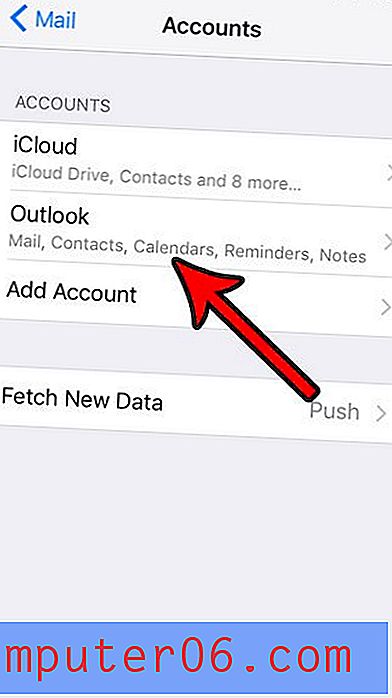
Paso 5: toca el botón Eliminar cuenta en la parte inferior de la pantalla.
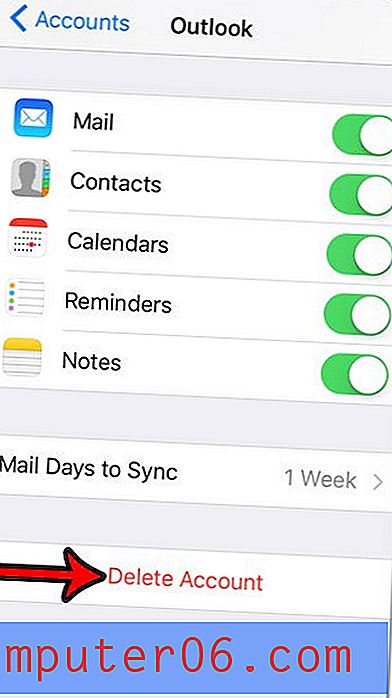
Paso 6: toca el botón Eliminar de mi iPhone para confirmar que deseas eliminar la cuenta y todos sus datos de tu dispositivo.
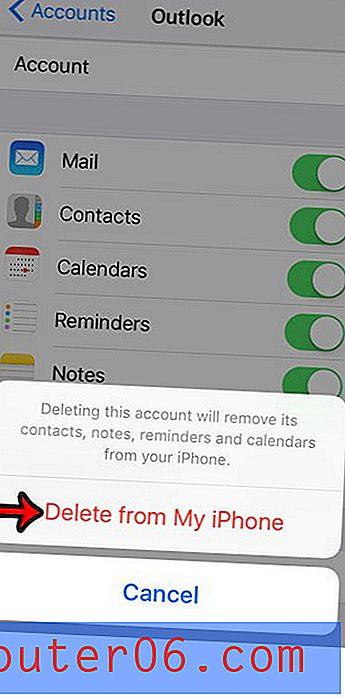
Eliminar su cuenta de correo electrónico es solo uno de varios pasos que puede tomar para liberar espacio en su iPhone. Esta guía le mostrará algunas otras opciones que pueden ayudarlo a ganar más espacio de almacenamiento para nuevas aplicaciones y archivos.